在辦公室裡面,不論公司規模,在人手一台智慧手機的數位新時代,有一台伺服器處理E-Mail、檔案儲存共享等工作,應該是再基本不過的事情了。
伺服器,對很多唉踢人來說,就是鎖在機房裡,很貴、又很大台的機架式電腦,今天小弟拿到的這台HPE ProLiant MicroServer Gen10 微型伺服器應該會顛覆大家的印象,話不多說,先來看看本尊…。
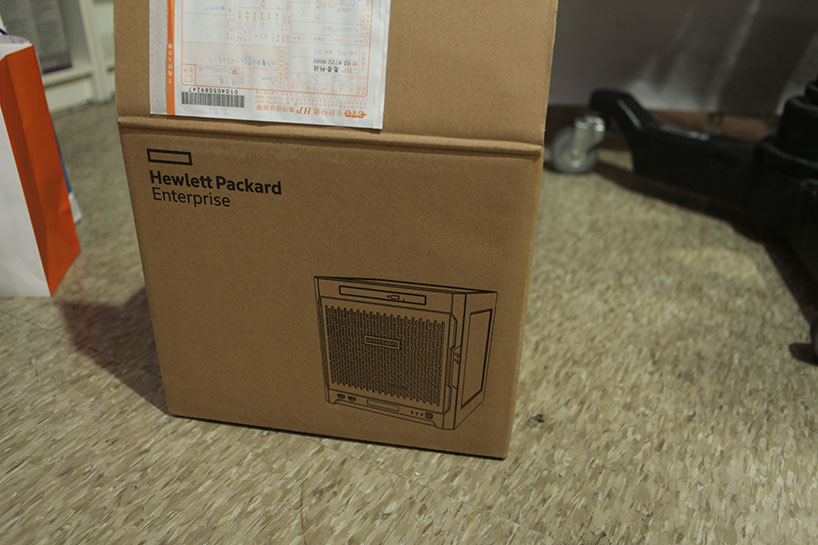
對!這就是本尊,裝在箱子裡面,從外盒上就可以看見印了一台第10代 HPE MicroServer 微型伺服器,很難得看到伺服器的外箱有印這些圖案的,所以特別拍了一張箱子 ^_^。
趕快打開來看,瞧瞧這個包在裡面的機器,就是內部系統以後要用的伺服器,事不宜遲趕快拿出來!

相較其他伺服器,HPE 微型伺服器其實還蠻輕巧的,把機器拿出來放到桌子上也不用累得滿頭大汗。
來看一下機器…恩…裡面就是機器跟電源線,還有寥寥幾張文件,是說現在很多文件都是電子檔,比較環保,查資料時也方便用關鍵字搜尋。

放在桌上先來一張正面特寫,看看主機的廬山真面目!
恩,黑黑的一片,就是十足的伺服器!上面有很多散熱孔洞,非常有一台伺服器該有的樣子,還有HPE分家後的新LOGO,從藍色圈圈變成綠色方框,我個人現在還是有點不習慣,是說無論如何都比蓋文貝爾森的第三代簽名版儲存系統好看很多倍阿。(Gavin B….XDD)。

正面可以看到一台電腦基本的Power按鈕、指示燈號等,正面左下角有兩個USB 3.0連接埠,上面有一個薄型光碟機的空間,因為我自己有外接藍光光碟機,所以就把這條省下來。
是說這台機器真的蠻小的…啥?沒太多感覺?恩,我把我工作筆電用的滑鼠放到旁邊當比例尺,就知道 HPE 微型伺服器有多迷你啦。

你看看、你看看,這台機器真的超級小的啊,簡直就跟一台4bay的小NAS沒兩樣。蝦米?有鄉親在直播討論區說這很像準系統…什麼是準系統?我走跳IT業界不到2年…那種骨灰級的迷你PC是沒聽說過的!
扯太遠,來看看這台機器有哪些玄機:

把前面蓋子打開來,直接映入眼中的就是中間的硬碟區,裡面有4個空間,可以塞4個3.5吋的硬碟,因為會有檔案伺服器,所以選配了2個1TB的3.5吋硬碟,打算做成RAID 1來用。

硬碟區上方有一堆螺絲釘,是硬碟滑軌用的固定螺絲釘,一共有16顆,這邊已經用掉了8顆,還有8個未來安裝硬碟時可以用;硬碟滑進去以後有固定卡榫,扳開來就可以把硬碟拿出來了,恩,旁邊的小圖示就是操作說明,是說硬碟乖乖在機器裡,沒事別亂動才是真王道。
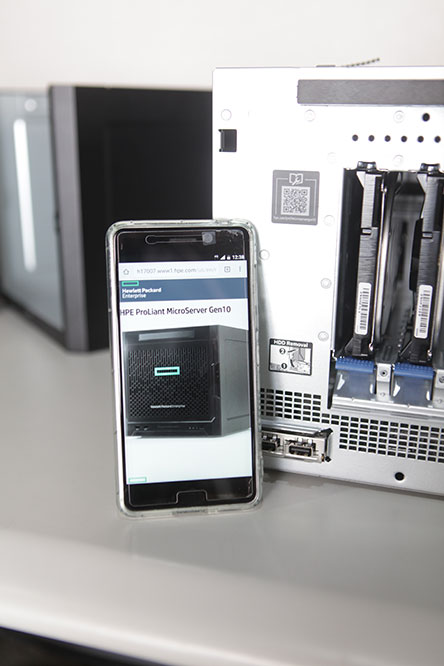
打開蓋子的維護區裡面,也可以看到一個QR Code的貼紙,用智慧手機掃描以後可以連到 HPE MicroServer Gen10 微型伺服器的官方網站,從裡面可以找到一些機器管理操作的文件和資源等。

歐,這張照片大家可能跟它不熟,其實這是前蓋的內面,照片上可能看不太出來,內側的設計和用料其實蠻厲害的,有一層金屬散熱網跟防塵網紗。各位網友不知道有沒感覺,擔任工程師一陣子了,看到弄這麼漂亮的前蓋就忍不住多拍一張,哈。

這個也是重點中的重點勒,一台伺服器的連接埠大多在後面,這台 HPE 微型伺服器有2個10GbE網路埠、電源插孔,還有4組USB連接埠,其中2個是3.0的,加上前面的2個USB 3.0,6個USB就一般辦公室用途來說還蠻夠用的;這台機器有三個螢幕輸出,2組HDMI跟1組VGA埠,也能支援雙螢幕,當工作站應該不賴,不過我這台要當主機,應該只會用到VGA部…
背面可以看到一個大風扇,這也是 HPE 微型伺服器主要的散熱核心,相較於整台主機,風扇的比例還蠻大的。
接下來要打開蓋子看看側面,HPE微型伺服器外殼主要的固定螺絲只有兩個,用徒手就可以轉開來,維護上

打開機器以後看到裡面,相對一般桌上PC, HPE 微型伺服器的空間還蠻密的,這一面可以看到橫在一邊,然後走線到主機板上。

這邊來看機器的另一邊,放置硬碟的區塊佔了很大塊,然後下面可以看到插好好的RAM。

這一側上有個藍色的卡榫,是用來鎖定前蓋用的,鎖上之後再蓋上主機殼,就能避免閒雜人等亂摸主機,對於放在一般辦公室裡的伺服器來說,這個設計我覺得異常重要啊!

看完左右兩邊,來看看機器的上方,也就是安裝薄型光碟機的空槽,而安裝處側邊也有留走線的孔洞,可以讓光碟機的連接線接到主機板上。
上面還有一個風扇提示的貼心小貼紙,提醒小朋友沒事別把手指頭放到電風扇裡面…修正…是要留意散熱風扇運轉…

接下來要拆主機板出來給大家看, HPE 這台微型伺服器號稱用一根螺絲起子就能打開,我玩了一下也的確是這樣,包含硬碟固定、外蓋、風扇固定等螺絲釘的螺牙孔都一樣,是星星狀加一字起子,我手上沒有星星狀的,所以都是用一字起子,要拆開主機板托盤來也是同一隻。

螺絲釘拆卸下來後,找到藍色的開口可以方便施力,小心把主機板托盤給拉出來。當然,我拉出來是用兩隻手,照片裡面只是給大家感覺一下,自己玩的時候別用單手拉扯啊。

終於打開了!一定要看看裡面的核心CPU,我這台是採用AMD Opteron X3216處理器,恩?有觀眾朋友說他沒看到CPU…
當然,CPU鎖在散熱器底下啊,請各位網友發揮想像力,就能看見裡面有一個AMD Opteron X3000系列處理器了。
啥?沒看到不過癮?賣按乃拉,身為一個稱職的好工程師,沒事不要撬開散熱器來看,要恪守機器沒壞就不要亂搞的原則,不然到時候散熱膏糊的到處都是就麻煩了,這邊就不拆開了,請大家多多擔待。

既然打開了,就來看看我的記憶體,這個是有ECC容錯機制的RAM,我這台是買了8GB x1,而這台最高可安裝到32GB (16GBx2),未來如果要玩快打旋風V再考慮多裝一條(誤)。

這邊看一下主機托盤的後面,除了剛剛講過的連接埠,也可以看到2個PCIe擴充槽的檔板,至於PCIe跟PCIe 8x的擴充槽請滑到前面圖片參考一下。
這邊貼出來是想給大家看一下檔板上的螺絲釘,HPE已經附在上面了,若要安裝板卡接上去就可以,而螺絲釘的規格跟其他都一樣,的確是用一支螺絲起子就能搞定維護的。
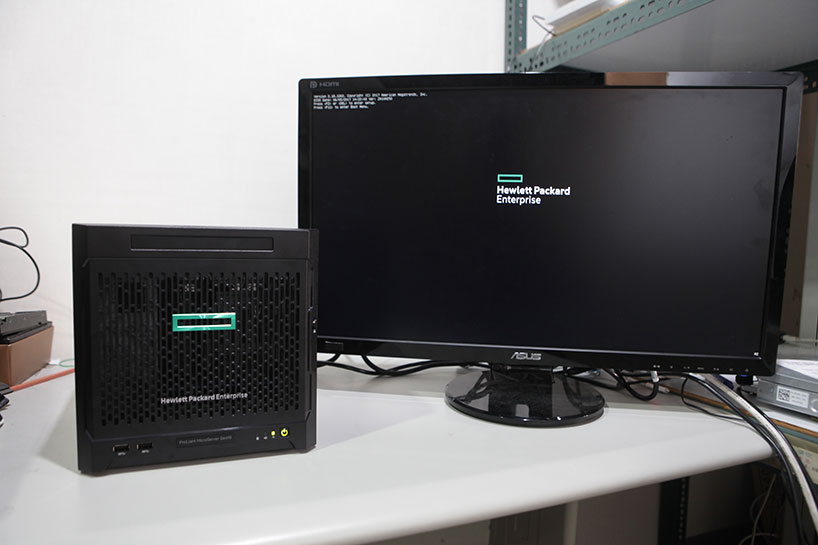
最後,裝回去,接上電源開機!
噹噹噹噹!看到HPE的Logo在螢幕上跑出來,這台機器就要開始自己的職場人生了,我也終於可以把測試用的PC汰除,換成更穩定的伺服器,可喜可賀。
恩,好啦,今天分享到這邊,先來去幫機器買包乖乖,改天有空再來跟大家介紹裡面的系統跟使用情況,掰掰啦!